VLOOKUP函数的用法
知识问答 2022-03-22 00:25:42 admin
在excel里提供了很多的函数,我们使用这些函数可以提高我们的工作效率,节约劳动时间,下面我们就来看看VLOOKUP函数的用法吧。
工具/材料
使用软件:excel
操作方法
【步骤01】
在桌面上双击excel的快捷图标,打开excel这款软件,进入Excel的操作界面,如图所示:
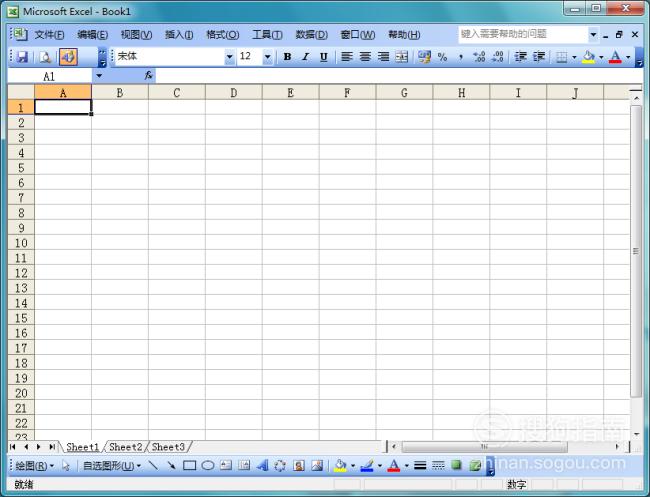
【步骤02】
在该界面内按下Ctrl+O键弹出打开对话框,在该对话框内找到我们文件,如图所示:
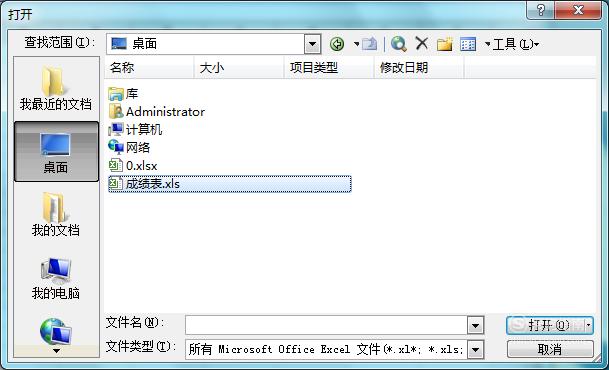
【步骤03】
在该表格里我们使用VLOOKUP函数来查询成绩,选择需要的单元格,在菜单里找到插入菜单,点击插入菜单在其子级菜单里找到函数选项,如图所示:
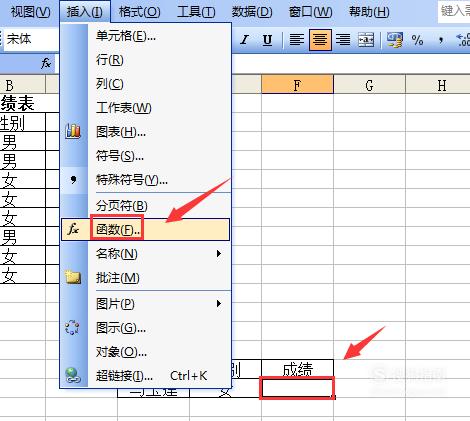
【步骤04】
点击函数选项,弹出插入函数对话框,在该对话框内找到或选择类别选项,在其内选择查找与引用选项,并在选择函数里选择VLOOKUP函数,如图所示:
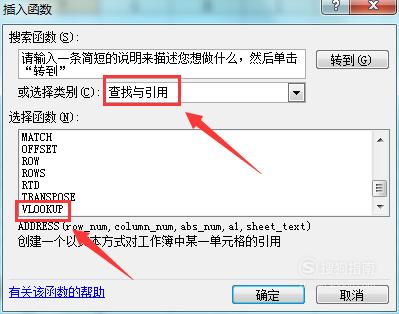
【步骤05】
设置好以后,点击确定,弹出函数参数对话框,如图所示:
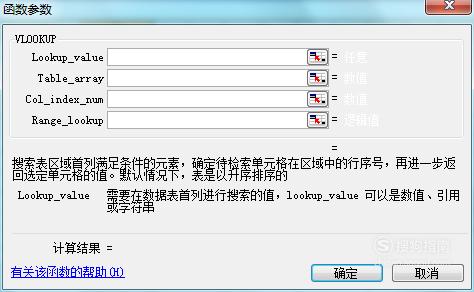
【步骤06】
在该对话框内点击lookup_value后的拾取框,在单元格内拾取我们需要查询的名字单元格,如图所示:
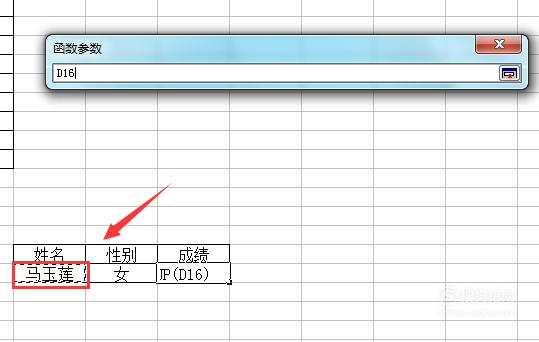
【步骤07】
拾取后重新回到函数参数对话框内,再点击table_array后的拾取框,选择上面的成绩表格,并按下键盘上的F4键进行绝对引用,如图所示:
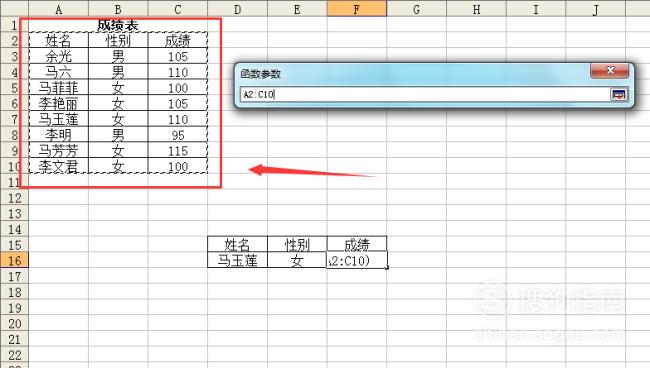
【步骤08】
再返回到函数参数对话框内,在col_index_num选项的输入框内我们输入数字3,我们是在查找成绩表里的第3列的数据,如图所示:
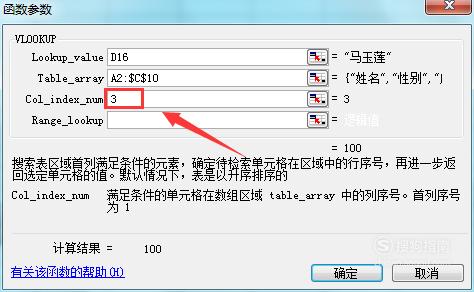
【步骤09】
再在函数参数对话框内的range_lookup的输入框内输入0进行模糊查询,如图所示:
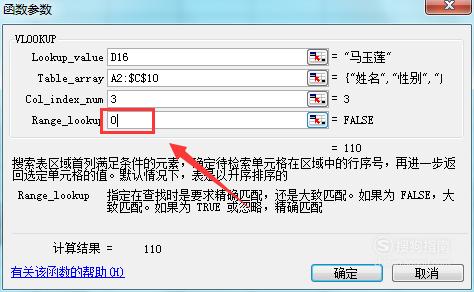
【步骤10】
各个参数设置完成以后,点击完成可以看到我们选择的单元格里就出现了查询的结果,如图所示:
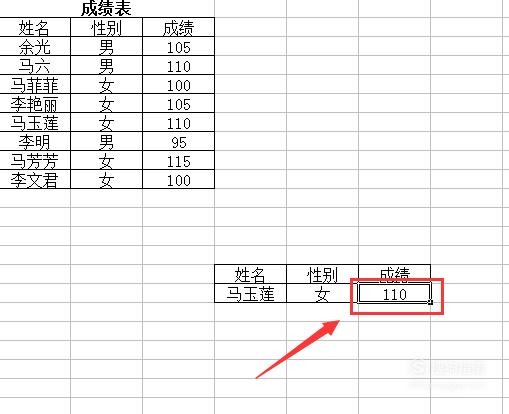
标签:
相关文章
发表评论

评论列表